Hotline: 0982301415
- Mrs.Nguyệt 0983280482
- Mr.Hiệp 0982301415
- Mr.Hùng 0974014312
Router Synology RT2600ac:

Trong giới hạn của bài viết này, sau khi xem xong, bạn sẽ có thể:
- Kết nối Router Synology RT2600ac vào hệ thống mạng
- Sử dụng tính năng cân bằng tải, dung lỗi
- Bật Wi-Fi và những lưu ý để đảm bảo kết nối không dây
Về thiết kế Router Synology RT2600ac
Router Synology RT2600ac mang trên mình thiết kế hầm hố, mạnh mẽ của một Router Wi-Fi có trọng lượng 0.7 kg, 4 ăng-ten rời, adapter cung cấp nguồn và lớp sơn chống bám vân tay bên ngoài.

Ở mặt đáy, Synology tạo cho RT2600ac sự chắc chắn với phần chân cao, cho phép đặt lên bề mặt dễ dàng, đồng thời giúp tản nhiệt cho thiết bị, cùng với 2 lỗ móc giúp dễ dàng treo thiết bị khi cần thiết.
Mặt trên và dưới Synology RT2600ac được thiết kế với hệ thống lưới tản nhiệt chằng chịt, giúp giải phóng nhiệt lượng hiệu quả khi sử dụng, và tạo nên điểm nhất khác biệt so với đối thủ trên thị trường.
4 Ăng ten rời cho phép người dùng thoải mái điều chỉnh hướng, nhằm đảm bảo mạng Wi-Fi hoạt động ổn định và liên tục, sử dụng công nghệ MU-MIMO 4×4 giúp nhiều thiết bị kết nối Wi-Fi hơn.
Ở các mặt bên của thiết bị, Synology trang bị cho RT2600ac 2 cổng USB (1 cổng USB 2.0 và 1 cổng USB 3.0), khe cắm thẻ nhớ, 5 cổng LAN 1Gbps (1 cổng WAN, 1 cổng WAN lai và 3 cổng LAN) và các nút bấm.
Cổng USB cho phong phú cho phép kết nối với ổ cứng di động, biến Router thành server chia sẻ dữ liệu, giúp mở rộng công năng sử dụng, nhưng mình sẽ chia sẻ trong một bài viết tiếp theo.

2 cổng WAN giúp cân bằng tải và dung lỗi, đảm bảo mạng internet đầy đủ trong trường hợp một trong 2 đường mạng gặp vấn đề, được thiết kế với giao diện hiển thị và điều khiển đơn giản, dễ sử dụng.

Về công nghệ trên RT2600ac
Synology trang bị cho đứa con cưng của mình 4 x 4 ăng ten sử dụng công nghệ MU-MIMO 4×4, sử dụng 4 ăng ten, cho khả năng kết nối mạnh mẽ và ổn định, chỉ trang bị cho dòng router cao cấp.
Công nghệ MU-MIMO 4×4 giảm thiểu thời gian chờ nhận dữ liệu giữa các thiết bị kết nối mạng Wi-Fi, tăng số thiết bị được router xử lý đồng thời, tăng tốc độ tải dữ liệu và hạn chế tối đa rớt mạng.
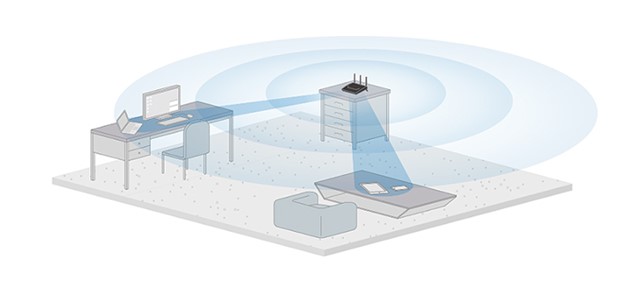
Ở thời điểm Synology RT2600ac ra mắt, việc tích hợp tính năng này khiến giá thành của thiết bị cao hơn so với các đối thủ trên thị trường, nhưng cái mà người dùng nhận được là đáng đồng tiền.
Phổ biến hơn, đứa “con cưng” của Synology tích hợp Beamforming, giúp tập trung tín hiệu truyền phát đến thiết bị kết nối, giúp giảm độ trễ và cải thiện đáng kể vùng phủ sóng không dây.
Thông thường, các router Wi-Fi truyền thống sẽ phát tín hiệu ra môi trường với hy vọng các thiết bị kết nối sẽ nhận được tín hiệu, điều này làm thừa mứa tín hiệu, trong khi thiết bị nhận không đủ tín hiệu.
Nhằm đảm đương số lượng kết nối tối đa lên đến 100 thiết bị (thử nghiệm thực tế lên đến 120 thiết bị trong bài test của Synology), RT2600ac được trang bị bộ tăng tốc phần cứng cho bộ định tuyến.

Bộ tăng tốc phần cứng Hardware Acceleration Engine (Layer 4/7) giúp giảm tải gánh nặng xử lý các gói tin của CPU, cân bằng tài nguyên khi xử lý các tác vụ liên quan đến các dịch vụ QoS khác (nếu được bật).
Với những môi trường không gian rộng, nhiều tầng lầu, Synology RT2600ac mở ra một mạng lưới Wi-Fi Mesh, bao gồm cả RT2600ac hoặc MR2200ac, giúp đảm bảo hệ thống mạng Wi-Fi duy nhất, xuyên suốt.
Wi-Fi Mesh là công nghệ kết nối nhiều router Wi-Fi lại với nhau, tạo ra mạng lưới mạng không dây xuyên suốt với một tên Wi-Fi duy nhất, giúp di chuyển giữa các tầng không phải kết nối lại mạng Wi-Fi.
Cùng với tính năng Smart Connect, người dùng không phải lăng tăng khi kết nối mạng nếu đang sử dụng thiết bị hỗ trợ băng tần 2.4Ghz hay 5Ghz, chỉ cần một tên Wi-Fi duy nhất cho doanh nghiệp của bạn.
Kết nối mạng
Trước hết, kết nối dây mạng từ port LAN của router nhà mạng sang cổng WAN của router Synology, chờ một chút router sẽ nhận IP động và sẵn sàng để bạn kết nối, cài đặt.
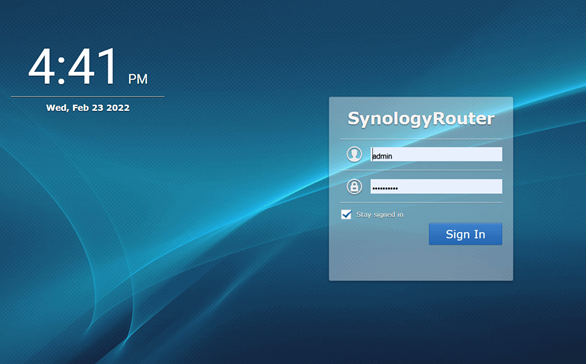
Bạn có thể sử dụng ứng dụng DS Router trên điện thoại hoặc Synology Assistant trên máy tính để tìm con router vừa mới tậu của mình. Khi đã tìm ra, bạn có thể cài đặt cho nó qua vài bước đơn giản.
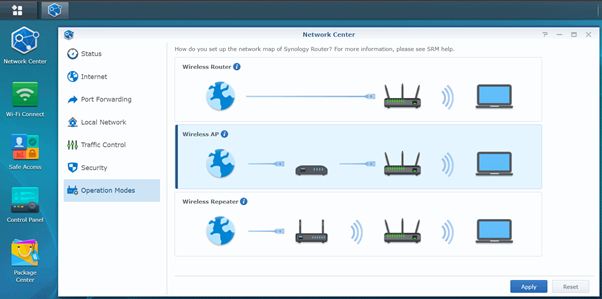
Sau khi cài đặt xong, mẫu router của Synology sẽ hoạt động ở chế độ router, nhận mạng từ router chính, IP được cấp phát tự động và gần như bạn không phải làm gì nhiều để con router mới chạy.
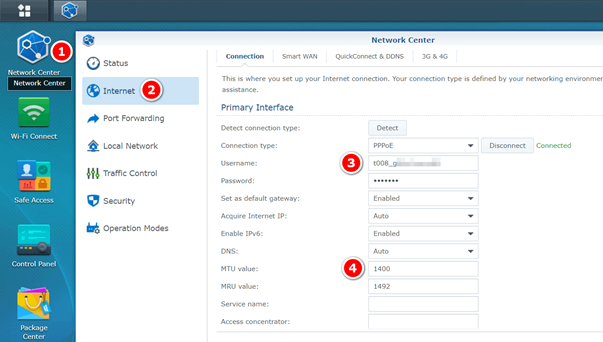
Các bước thực hiện để kết nối mạng Viettel với ứng dụng Network Center
Để thay thế RT2600ac cho Router nhà mạng, ở đây mình sử dụng mạng Viettel. Bạn cần ghi ra tên truy cập và mật khẩu của kết nối PPoE, sau đó nhập vào phần cài đặt mạng của router mới.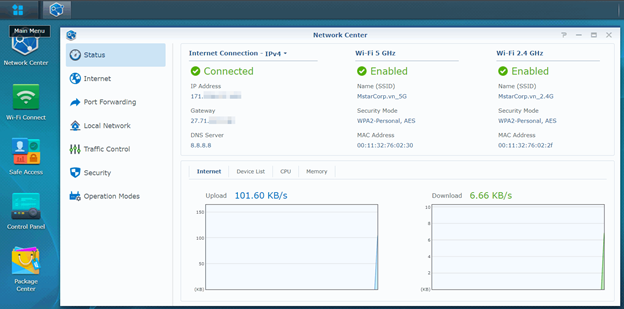
Tổng quan kết nối internet trên ứng dụng Network Center
Bây giờ gọi điện cho nhân viên hỗ trợ Viettel tại khu vực bạn ở, nhân viên sẽ hỗ trợ bạn thiết lập router nhà mạng về chế độ Bridged, chờ một chút, router của bạn sẽ kết nối mạng, sử dụng IP nhà mạng cấp.
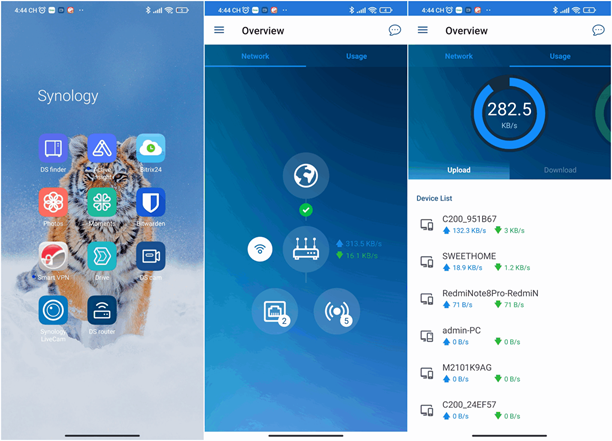
Quản lý router RT2600ac trên ứng dụng DS Router
Như đã nói ở trên, 2 cổng WAN cho phép kết nối mạng từ 2 nhà cung cấp mạng khác nhau để sử dụng cùng lúc, nhằm cân bằng tải và dung lỗi khi một trong 2 đường mạng bị lỗi.
Việc cân bằng tải đóng vai trò quan trọng trong các hệ thống mạng, giúp phân bổ đều lưu lượng các truy cập vào và ra trên đường mạng, không bị quá tải khi có lượng truy cập lớn, đảm bảo mạng ổn định.
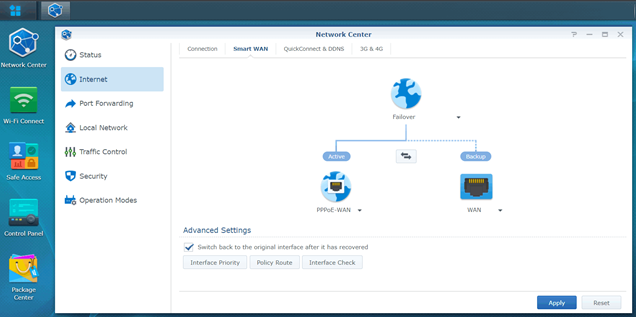
Khả năng dung lỗi giúp kết nối không bị gián đoạn trong trường hợp một trong 2 đường mạng bị lỗi. Sau khi đường mạng chính hoạt động trở lại, hệ thống sẽ được trả về cho đường mạng này. Rất thông minh!
Không giống như các đối thủ khác, mô hình kết nối trên router của Synology được mô tả tường minh với hình ảnh kết nối rõ ràng giúp dễ dàng cài đặt, xử lý.
Sau khi đã thay thế router nhà mạng thành công, bạn có thể thiết lập mạng Wi-Fi cho router để các thiết bị kết nối sử dụng. Như đã nói ở trên, tính năng Smart Connect cho phép tạo 1 tên Wi-Fi duy nhất.
Với tính năng này, các thiết bị không cần biết có hỗ trợ băng tần 2.4Ghz hay 5Ghz, vẫn có thể dễ dàng truy cập vào cùng một mạng Wi-Fi mà không gặp phải khó khăn gì.
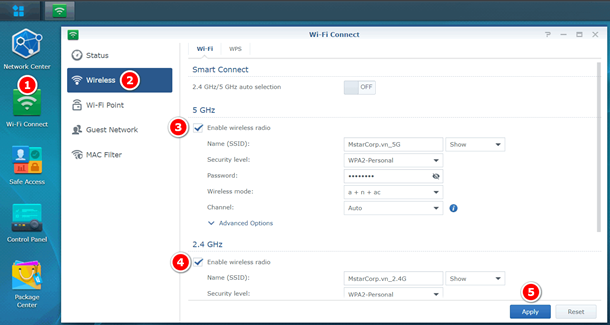
Trong nhiều trường hợp, nếu nhận thấy gộp mạng Wi-Fi không làm bạn hài lòng, bạn có thể tách ra 2 mạng Wi-Fi khác nhau để truy cập tùy theo nhu cầu.
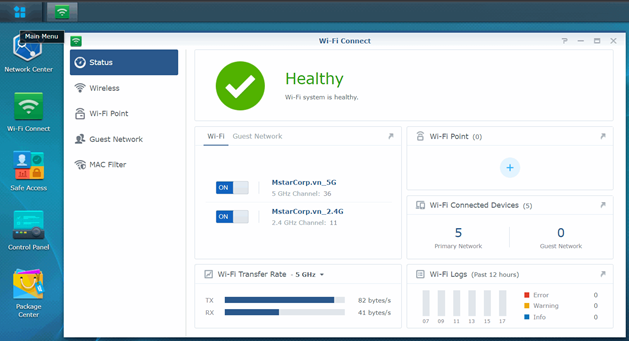
Trên đây là bài chia sẻ một số thông tin về Router Synology RT2600ac và một số thiết lập cơ bản bao gồm: dễ dàng thiết lập kết nối mạng, bật tính năng cân bằng tải, dung lỗi và thiết lập mạng Wi-Fi.
Xem bài tiếp theo mình sẽ hướng dẫn thiết lập để có thể truy cập router từ xa dễ dàng, cũng như cách NAT Port để sử dụng các dịch vụ, ứng dụng bên trong mạng nội bộ nhé,
18-08-2025, 10:12 am
16-08-2025, 3:19 pm
04-08-2025, 10:09 am
31-07-2025, 11:09 am
26-07-2025, 2:59 pm
25-07-2025, 9:45 am
24-07-2025, 10:32 am
22-07-2025, 10:39 am

Hotline: 0982301415